Ukoliko ste ovu stranicu otvorili na svom pametnom telefonu, možete kliknuti ovde da biste direktno pokrenuli povezivanje aparata.
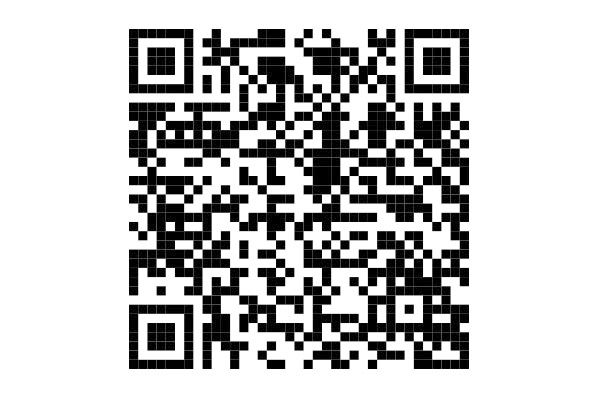
Ovde ćete pronaći QR kod za svoj aparat za kafu.
Izbor je na vama:
Skenirajte QR kod pomoću aplikacije za skeniranje QR kodova ili pomoću iOS aplikacije za kameru.
Nije vam dostupna aplikacija za skeniranje QR kodova? Otvorite aplikaciju Home Connect. Kliknite na opciju „Dodaj aparat” ili na simbol „+” i pratite uputstva.
Česta pitanja
Najpre proverite da li vaš kućni aparat poseduje funkciju Home Connect. Funkcija Home Connect označena je nalepnicom sa oznakom za bežičnu vezu Wi-Fi koja se nalazi na kućnom aparatu. Možda su vaš kućni aparat ili pametni telefon previše udaljeni od bežičnog rutera ili ste možda svom kućnom aparatu preneli pogrešnu lozinku za bežičnu mrežu. Pokušajte da ponovo pokrenete aparat, aplikaciju ili pametni telefon.
QR kod se nalazi na brzom vodiču. Druga mogućnost je da QR kod za svoj kućni aparat generišete pomoću pronalazača za uparivanje. QR kod služi za otvaranje aplikacije. On identifikuje vaš kućni aparat i povezuje ga sa aplikacijom.
Da biste povezali kućni aparat koji poseduje funkciju Home Connect potrebna vam je aplikacija Home Connect. Da biste započeli, potrebno je da se registrujete u aplikaciji.
1. Postupna uputstva sa QR kodom
Svoj aparat sa funkcijom Home Connect možete da povežete sa bežičnom mrežom skeniranjem priloženog QR koda. Pronaći ćete ga u priloženom brzom vodiču. Ukoliko ovaj dokument nemate pri ruci, jednostavno upotrebite pronalazač za uparivanje. On će pronaći odgovarajući QR kod za vaš kućni aparat u samo nekoliko koraka.
Aplikacija Home Connect pokazuje vam kako da aktivirate funkciju Home Connect na svom kućnom aparatu.
Aplikacija nudi jednu od sledeće dve metode u zavisnosti od modela vašeg kućnog aparata:
Slučaj a):
Vaš kućni aparat uspostavlja privremenu bežičnu mrežu pod nazivom „HomeConnect”.
Napomena: ukoliko se vaš pametni telefon ne poveže automatski na privremenu bežičnu mrežu, izaberite mrežu ručno u podešavanjima telefona. Lozinka je „HomeConnect“. Uputstva u aplikaciji objašnjavaju kako to funkcioniše.
Slučaj b):
Neki modeli kućnih aparata ostvaruju vezu sa aplikacijom putem tehnologije Bluetooth. Uputstva u aplikaciji objašnjavaju kako to funkcioniše.
U oba slučaja, u aplikaciju unosite podatke za pristup kućnoj mreži (= vaša bežična mreža u kući). Ti podaci se zatim prenose na kućni aparat kako bi on mogao da se poveže sa vašom bežičnom mrežom.
2. Instalacija na mreži koju obezbeđuje Wi-Fi Protected Setup (WPS)
Ovu metodu izaberite samo ukoliko ste upoznati sa WPS funkcijom vašeg bežičnog rutera.
Ukoliko imate bežični ruter sa WPS funkcijom, uključite kućni aparat i idite na njegova podešavanja. Na kućnom aparatu izaberite opciju „Automatsko povezivanje na mrežu” („Automatische Netzwerkverbindung” takođe poznatu pod nazivom „AC”) i kliknite na opciju „Povezivanje”.
Zatim aktivirajte WPS funkciju na svom bežičnom ruteru. Više informacija o WPS funkciji potražite u vodiču za bežični ruter.
Zatim otvorite aplikaciju Home Connect. Kliknite na opciju „Dodaj aparat” ili na simbol „+” i pratite uputstva. Aplikacija će sada automatski pronaći kućni aparat na vašoj bežičnoj mreži.
Jednom kada kućni aparat sa funkcijom Home Connect povežete sa svojom bežičnom mrežom, možete ga povezati sa aplikacijom Home Connect. Tako kućni aparat dodajete na svoj Home Connect nalog i završavate instalaciju.
To se obično odigrava automatski kada se kućni aparat poveže na bežičnu mrežu.
Ukoliko se to ne dogodi, vezu možete ostvariti ručno:
Da biste kućni aparat dodali na svoj Home Connect nalog, idite na njegova podešavanja. Aktivirajte opciju „Poveži se sa aplikacijom”, a zatim otvorite aplikaciju Home Connect. Aplikacija će prijaviti da je pronađen novi aparat. Napomena: vaš pametni telefon takođe mora biti povezan na vašu bežičnu mrežu. Nakon toga, pratite uputstva u aplikaciji da biste završili instalaciju.
Ukoliko je vaš kućni aparat već povezan sa Home Connect nalogom, lako ga možete podeliti sa drugim korisnikom (na primer. sa članom porodice).
Da biste to uradili, otvorite svoj profil u aplikaciji Home Connect, kliknite na opciju „Moji aparati”, izaberite svoj kućni aparat i zatim kliknite na opciju „Upravljaj”. Odatle možete pozvati druge korisnike unošenjem njihovih e-adresa.
Napomena: da biste to uradili morate biti kod kuće priključeni na svoju bežičnu mrežu, dok drugi korisnik već mora imati kreiran svoj Home Connect nalog. Novi korisnik će dobiti obaveštenje u svojoj aplikaciji Home Connect. Kada prihvati poziv, ta osoba će takođe postati korisnik kućnog aparata putem aplikacije Home Connect.
Nažalost, to nije moguće. Da biste svoj kućni aparat povezali sa aplikacijom Home Connect potrebna vam je internet veza.
Skoro u svim kategorijama proizvoda postoje kućni aparati sa funkcijom Home Connect. Pogledajte u uputstvu za upotrebu da li vaš novi aparat poseduje funkciju Home Connect. Mnogi kućni aparati takođe poseduju i malu nalepnicu sa oznakom za bežičnu vezu. Drugi način je da među podešavanjima za aparat potražite opciju za funkciju Home Connect.
Proverite da li je vaš aparat kompatibilan sa opsegom od 2,4 ili 5 GHz
Neki aparati sa funkcijom Home Connect trenutno rade samo na opsegu od 2,4 Ghz. Pogledajte uputstvo za upotrebu da biste ustanovili sa kojim opsegom je kompatibilan vaš aparat. Prilikom povezivanja aparata, mrežu konfigurišite u skladu sa tim.
Šifrovana bežična mreža
Funkcija Home Connect ne radi na otvorenim mrežama. Ona zahteva nivo bezbednosti WPA2.
Kompatibilna je sa mrežnim režimima: IEEE 802.11 a, b g i n.
Konfigurišite svoj ruter u skladu sa tim.
Nije potrebna registracija u veb čitaču
Home Connect ne funkcioniše sa bežičnim mrežama koje zahtevaju registraciju u veb čitaču, npr. kada korisniško ime i lozinka moraju biti uneti putem veb čitača.
Deaktivirajte MAC filter na ruteru kako biste sprečili da MAC adrese vaših kućnih aparata i aparata sa omogućenom komunikacijom budu sačuvane.
Ne preporučuje se upotreba posrednika.
Priključci 443, 8080 i 123 moraju biti otvoreni.
Aktivirajte opciju za višesmerno usmeravanje: ova opcija na ruteru mora biti omogućena kako bi se uspostavila veza sa Home Connect aparatom.
Proverite da li je vaš kućni aparat kompatibilan sa opsegom od 2,4 Ghz ili 5 GHz. Neki kućni aparati sa funkcijom Home Connect trenutno rade samo na opsegu od 2,4 Ghz. Pogledajte uputstvo za upotrebu da biste saznali sa kojim opsegom je kompatibilan vaš aparat. Prilikom povezivanja aparata, podešavanja za svoju mrežu promenite u skladu sa tim.
Šifrovana bežična mreža: funkcija Home Connect ne radi na otvorenim mrežama. Ona zahteva nivo bezbednosti WPA2.
Kompatibilna je sa mrežnim režimima: IEEE 802.11 a, b g i n. Obratite pažnju na to da li vaš ruter konfigurisan u skladu sa tim.
Nije potrebna registracija u veb čitaču: aplikacija Home Connect ne funkcioniše sa bežičnim mrežama koje zahtevaju registraciju u veb čitaču, npr. kada korisniško ime i lozinka moraju biti uneti putem veb čitača.
Deaktivirajte MAC filter na ruteru kako biste sprečili da MAC adrese vaših kućnih aparata i aparata sa omogućenom komunikacijom budu sačuvane.
Ne preporučuje se upotreba posrednika.
Priključci 443, 8080 i 123 moraju biti otvoreni.
Aktivirajte opciju za višesmerno usmeravanje: ova opcija na ruteru mora biti omogućena kako bi se uspostavila veza sa Home Connect aparatom.
Uverite se da li su ispunjeni minimalni zahtevi.
Obratite pažnju na to da li je vaš aparat povezan na odgovarajuću mrežu (imajte u vidu da neki aparati rade samo na opsegu od 2,4 Ghz i ne mogu biti povezani sa ruterom koji radi na opsegu od 5 Ghz). Ukoliko koristite dvopojasni ruter, vodite računa da se imena dve mreže razlikuju. Uputstvo za upotrebu aparata sadrži informacije o mreži na koju on može biti priključen.
Obratite pažnju na ove česte greške:
Vaš mobilni uređaj treba biti na istoj bežičnoj mreži sa kojom pokušavate da povežete svoj kućni aparat.
Obratite pažnju na to da pratite uputstva za montažu za aparat sa funkcijom Home Connect (ono koje je isporučeno uz aparat). Svaki kućni aparat zahteva drugačije korake.
Nemojte koristiti mobilnu internet vezu tokom procesa povezivanja. Prilikom povezivanja sa aparatom aktivirajte režim rada u avionu i povezivanje na bežičnu mrežu. Obratite pažnju na to da li je Bluetooth veza uključena.
Neki aparati zahtevaju internet vezu: tokom povezivanja, vaš mobilni uređaj se povezuje na bežičnu mrežu aparata kako bi preneo informacije o prijavi. Budući da aparat nema internet vezu, mobilni uređaj se prebacuje na mrežu koja to može da uradi i tako prekida povezivanje.
Proverite svoju bežičnu mrežu
Pomoću drugog uređaja proverite da li možete da se povežete na kućnu mrežu. Uverite se da prilikom provere internet veze ne koristite mobilnu vezu.
Pored toga, uverite se da mreža na koju je aparat instaliran ima jaku mrežnu vezu.
Ponovo pokrenite svoj ruter
Iskopčajte ruter (kao i proširivač dometa / repetitor bežične mreže) kako biste bili sigurni sa su sve lampice ugašene. Pritisnite i držite dugme za uključivanje oko 30 sekundi, a zatim ponovo ukopčajte ruter. Sačekajte da se ruter ponovo pokrene i proverite vezu drugim mobilnim uređajem. Više informacija potražite u uputstvu za upotrebu rutera.
Ponovo instalirajte aplikaciju i ponovo pokrenite mobilni uređaj
Deinstalirajte aplikaciju Home Connect i preuzmite najnoviju verziju. Ponovo pokrenite mobilni uređaj i pokušajte ponovo da uspostavite vezu.
Vratite aparat na fabrička podešavanja.
Uputstva za upotrebu i održavanje sadrže informacije o resetovanju aparata.
Ovde ćete pronaći pomoć ukoliko se pojavi jedna od sledećih šifara greške.
Šifre grešaka u aplikaciji Home Connect:
- Greška 4620
- Greška 5014
- Greška 1077
- Greška 1080
- Greška 1081
- Greška 1082
- Greška 1083
- Greška 1084
- Greška 1085
- Greška 1086
Problem: Problem sa bežičnom mrežom
Mogući uzrok: Zahtevi za bežičnu mrežu nisu ispunjeni.
Odgovor/rešenje za „prvu pomoć”: Pročitajte naše zahteve u pogledu bežične mreže, proverite te zahteve i izvršite promene ukoliko je to potrebno (priključci na opsegu od 2,4 Ghz su blokirani, zahtevi za MAC filter su ispunjeni itd). Vezu možete proveriti i pomoću mobilne pristupne tačke.
Šifra grešake u aplikaciji Home Connect:
- Greška 4613
Problem: Veza sa serverom Home Connect nije uspela.
Mogući uzrok: Veza sa serverom Home Connect nije mogla biti uspostavljena.
Odgovor/rešenje za „prvu pomoć”: Deinstalirajte aplikaciju i preuzmite i instalirajte najnoviju verziju. Resetujte svoj kućni aparat (na fabrička podešavanja ili putem resetovanja mreže) i ponovo pokušajte da uspostavite vezu.
Šifre grešaka u aplikaciji Home Connect:
- Greška C7101
- Greška E7101
- Greška 3404
- Greška 404
Problem: Veza sa kućnim aparatom nije mogla da bude uspostavljena.
Mogući uzrok: Nedostaju Home Connect podaci.
Odgovor/rešenje za „prvu pomoć”: Tim korisničke službe mora odmah poslati Home Connect podatke.
Dodatak: Poruka Home Connect poštanskom sandučetu info.de@home-connect.com
Šifra grešake u aplikaciji Home Connect:
- Greška 4623
Problem: Home Connect server nije dostupan.
Mogući uzrok: Home Connect server nije dostupan tokom procesa uparivanja.
Odgovor/rešenje za „prvu pomoć”: Odjavite se iz Home Connect aplikacije i ponovo se prijavite. Home Connect server bi nakon toga trebalo da bude dostupan.
Registracija nije moguća:
Problem: Lozinka nije prihvaćena tokom registracije.
Mogući uzrok: Uneta lozinka ne ispunjava zahteve. (Obratite pažnju na bezbednosne zahteve koji se odnose na lozinku.)
Odgovor/rešenje za „prvu pomoć”: Vaša lozinka mora imati najmanje osam znakova i mora da sadrži najmanje jednu cifru, jedno slovo i jedan poseban znak. Prva tri slova se moraju razlikovati.
Mogu biti upotrebljeni sledeći posebni znakovi $ & + , ; : = ? @ # ! ´ < > . ^ * ( ) % _ -
Registracija nije moguća:
Problem: Ne dobijate elektronsku poštu koju šalje Home Connect.
Mogući uzrok: Ograničenja u vašem programu za elektronsku poštu.
Odgovor/rešenje za „prvu pomoć”: Proverite da li je prosleđivanje e-pošte drugom poštanskom sandučetu podešeno i proverite svoju fasciklu za neželjenu poštu.
Pored bežične veze, naši najnoviji kućni aparati sa funkcijom Home Connect koriste Bluetooth vezu prilikom prvog povezivanja sa aplikacijom. To još više olakšava instalaciju. Nakon uspešne instalacije, Bluetooth veza se više ne koristi. Budući da aplikacija Home Connect na početku procesa ne zna da li vaš kućni aparat poseduje omogućenu Bluetooth vezu, ona zahteva njeno korišćenje čak iako se kasnije ne koristi.
Najpre, kućni aparat ponovo povežite sa svojom bežičnom mrežom i pronađite njegov odgovarajući QR kod pomoću pronalazača za uparivanje. Aplikacija će zatim prikazati korake koje treba izvršiti
Kada ste na kućnom aparatu izvršili fabričko resetovanje ili resetovanje mreže on ponovo može biti povezan na bežičnu mrežu i vaš Home Connect nalog.




